A kiválasztó eszköz a Procreate programban döntő fontosságú a rajzaid specifikus részeinek kiválasztásához és szerkesztéséhez. Ez lehetővé teszi számodra, hogy pontosabb kontrollt gyakorolj a rajzolás, festés és a műveid szerkesztése során. Különböző kiválasztási módszerek léteznek, amelyek segítenek a lehető legjobban kihasználni ezt az eszközt. Nézzük meg a alapokat, és fedezzük fel, hogyan használhatod hatékonyan a kiválasztó eszközt.
Legfontosabb megállapítások
- A kiválasztó eszköz különböző kiválasztási módszereket kínál: automatikus, szabadkézi, téglalap és ellipszis.
- A kiválasztás toleranciáját beállíthatod a pontosabb eredmények eléréséhez.
- A lágy élek segíthetnek harmonikus átmenetet létrehozni a kiválasztott és nem kiválasztott területek között.
- Az eszköz lehetőséget kínál a kiválasztások mentésére és későbbi visszaállítására.
Kiválasztó eszköz megismerése
Először a kiválasztó eszközt az felső menüsoron látod, amelyet egy S-alakú szimbólum jelöl. Egy kattintás erre megnyit egy menüt a különböző kiválasztási módszerekkel. Választhatsz automatikus kiválasztás, szabadkézi, téglalap és ellipszis között. Mielőtt elkezdenél az egyik móddal, nézd át az opciókat, hogy a legjobb kiválasztást tudd megtenni a projektedhez.
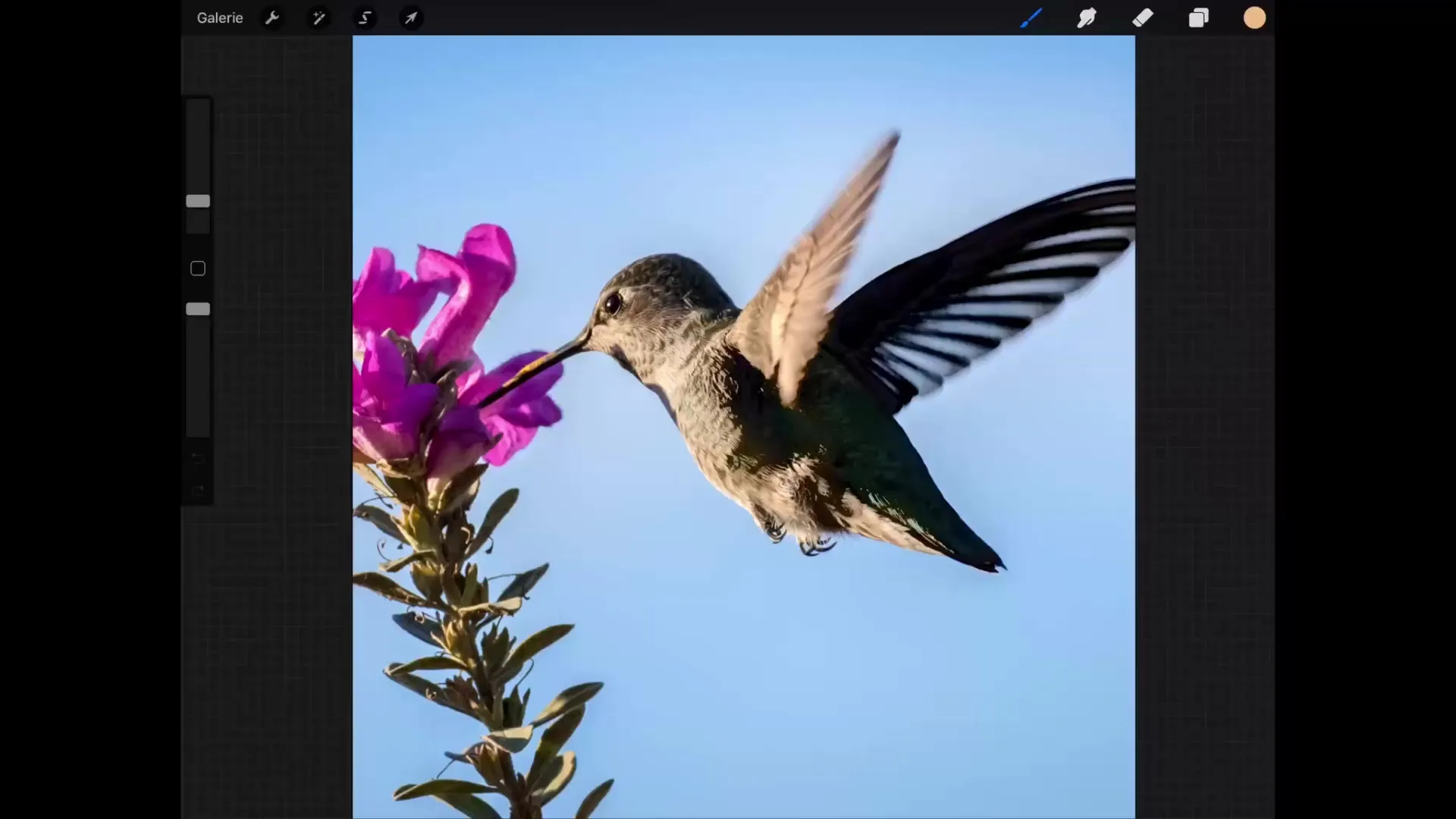
Automatikus kiválasztás
A automatikus kiválasztás nagyon hasznos azoknak a pixeleknek a kiválasztására, amelyek hasonló színtónusúak, mint a megkattintott pixel. Ha például rákattintasz egy bizonyos kék árnyalatra a képedben, a kiválasztás elkezdődik a környező pixelek alapján.
Itt fontos, hogy a tolerancia, amely meghatározza a kiválasztandó pixelek hasonlóságát, állítható. A 0%-os érték azt jelenti, hogy csak pontosan azonos pixelek kerülnek kiválasztásra, míg egy magasabb érték több szomszédos pixel bevonását jelenti. A tolerancia módosításához mozgásd a csúszkát és figyeld, ahogy a kiválasztás bővül.
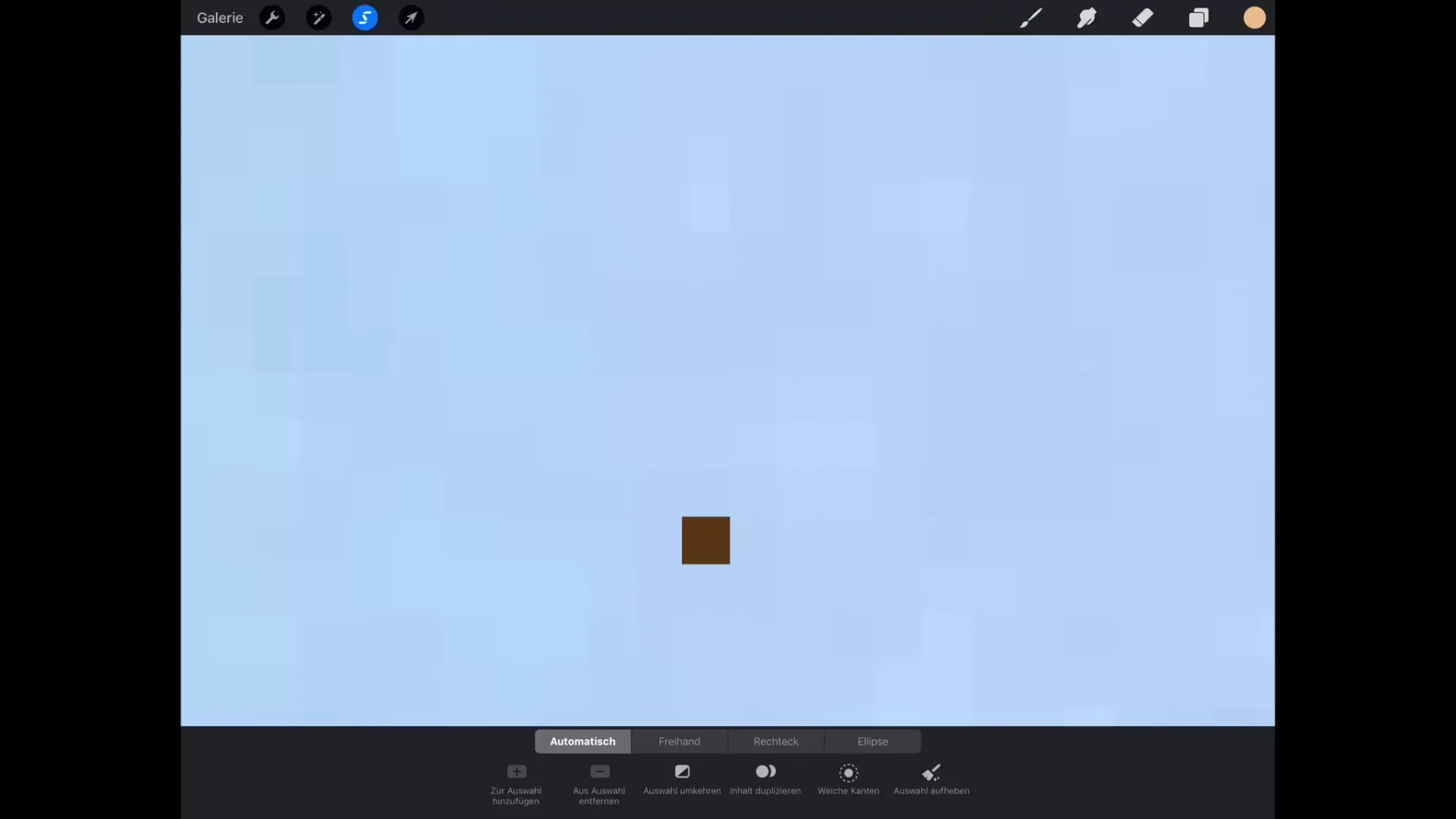
Ha tehát egy nagyobb területet, mint például az égbolt a képedben, szeretnél kiválasztani, megemelheted a küszöbértéket, és egyszerre több hasonló pixelt is befoghatsz.
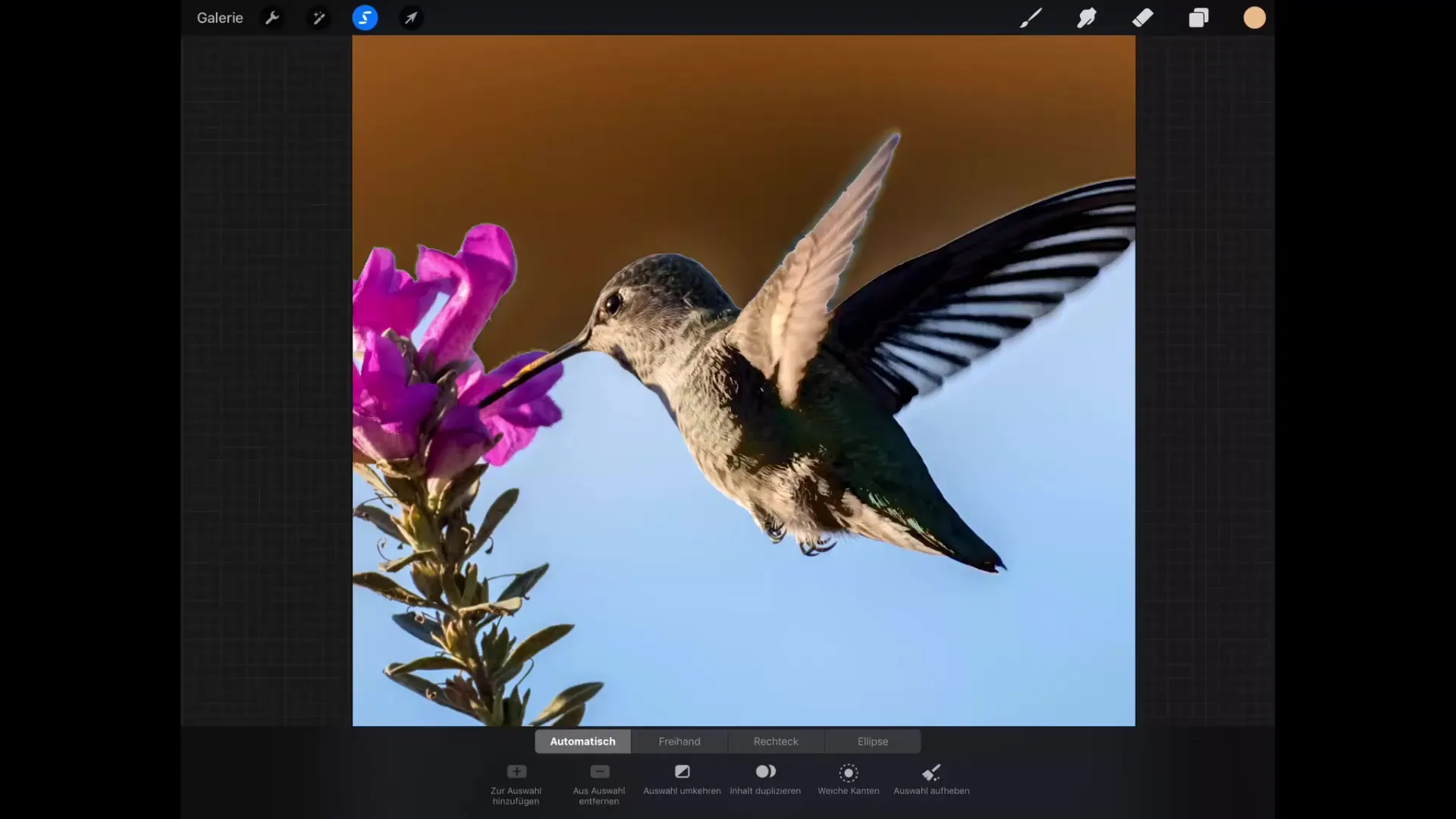
Szabadkézi kiválasztás
A szabadkézi mód lehetővé teszi számodra, hogy manuálisan keretezd be a kiválasztani kívánt területet. Ez különösen hasznos lehet, ha specifikus formákat vagy bonyolult részleteket szeretnél elkülöníteni. Csak rajzolj a kívánt hely körül az ujjaddal vagy stylusoddal, és minden, ami a vonalon belül van, a kiválasztásra kerül.
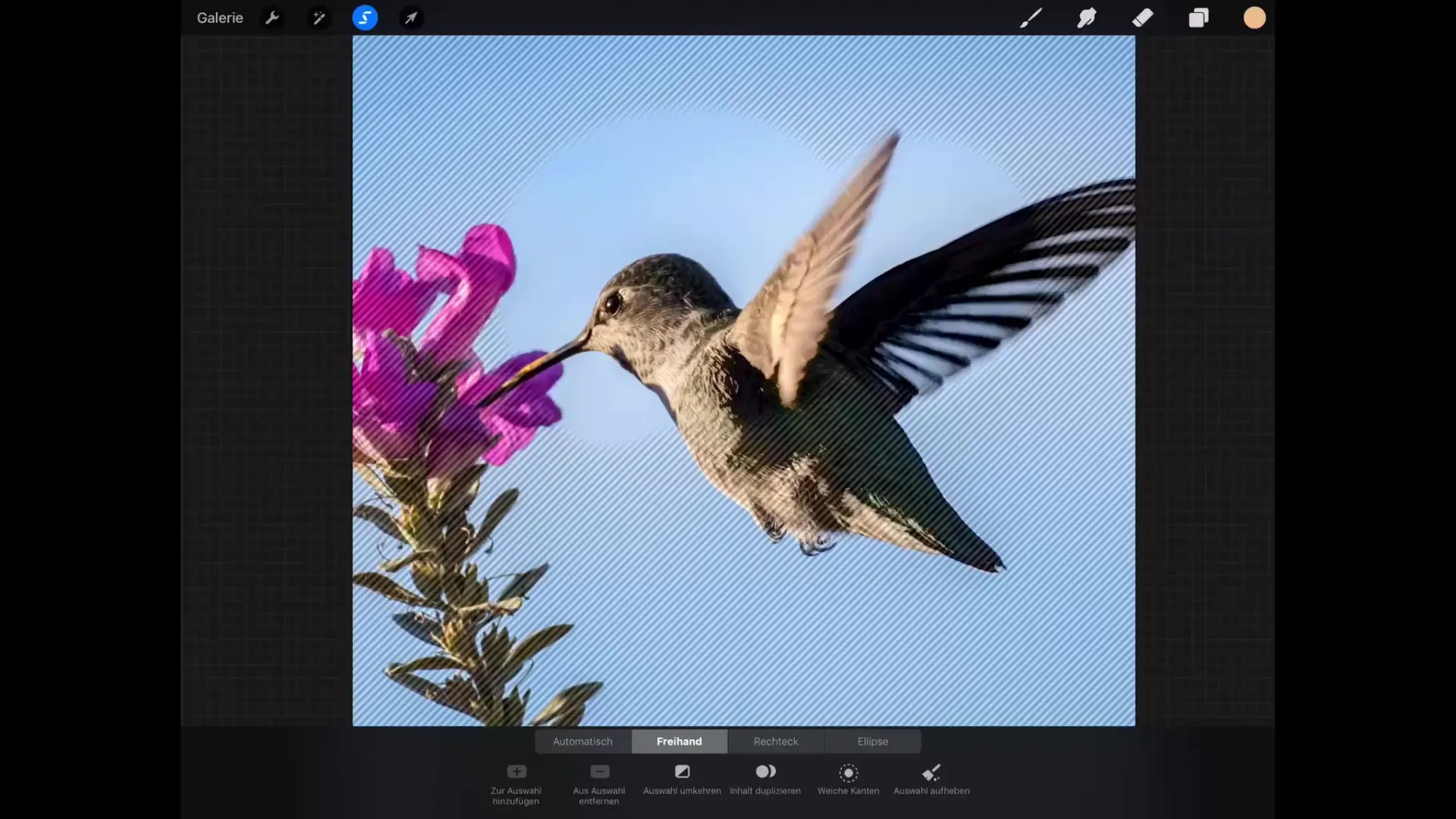
Ha később úgy döntesz, hogy egy kiválasztott részletet el szeretnél távolítani, azt nagyon egyszerűen megteheted anélkül, hogy az egész kiválasztást fel kellene oldanod. Csak érintsd meg az "Kiválasztás eltávolítása" opciót, és keretezd be azt a területet, amelyet el szeretnél távolítani.
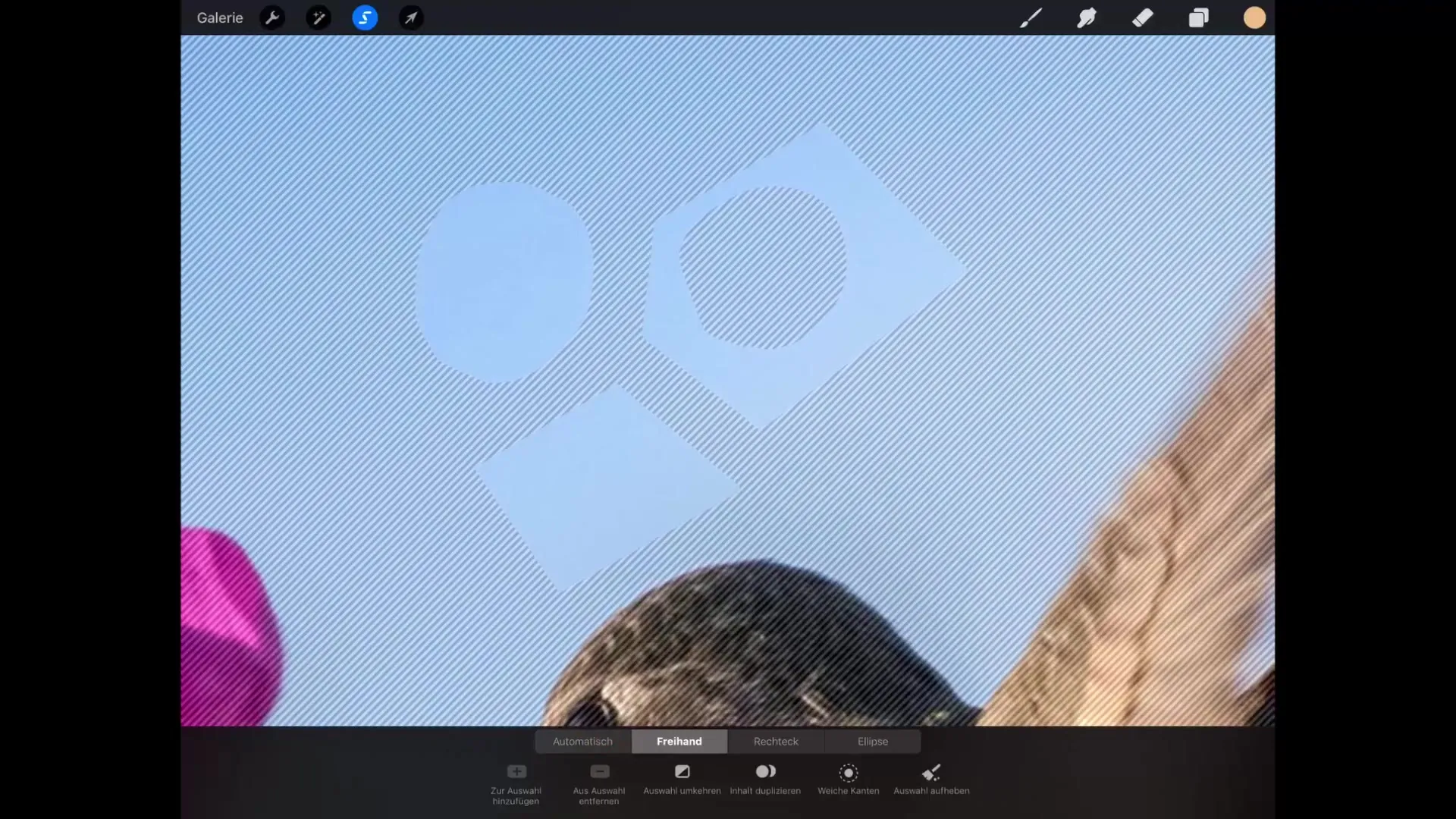
Téglalap és ellipszis kiválasztás
A téglalap kiválasztó eszközzel pontos téglalap vagy négyzet kiválasztásokat végezhetsz. A téglalap rajzolásakor egyszerűen érintsd meg a képernyő szélét, hogy biztosítsd, hogy pontos alakja legyen.
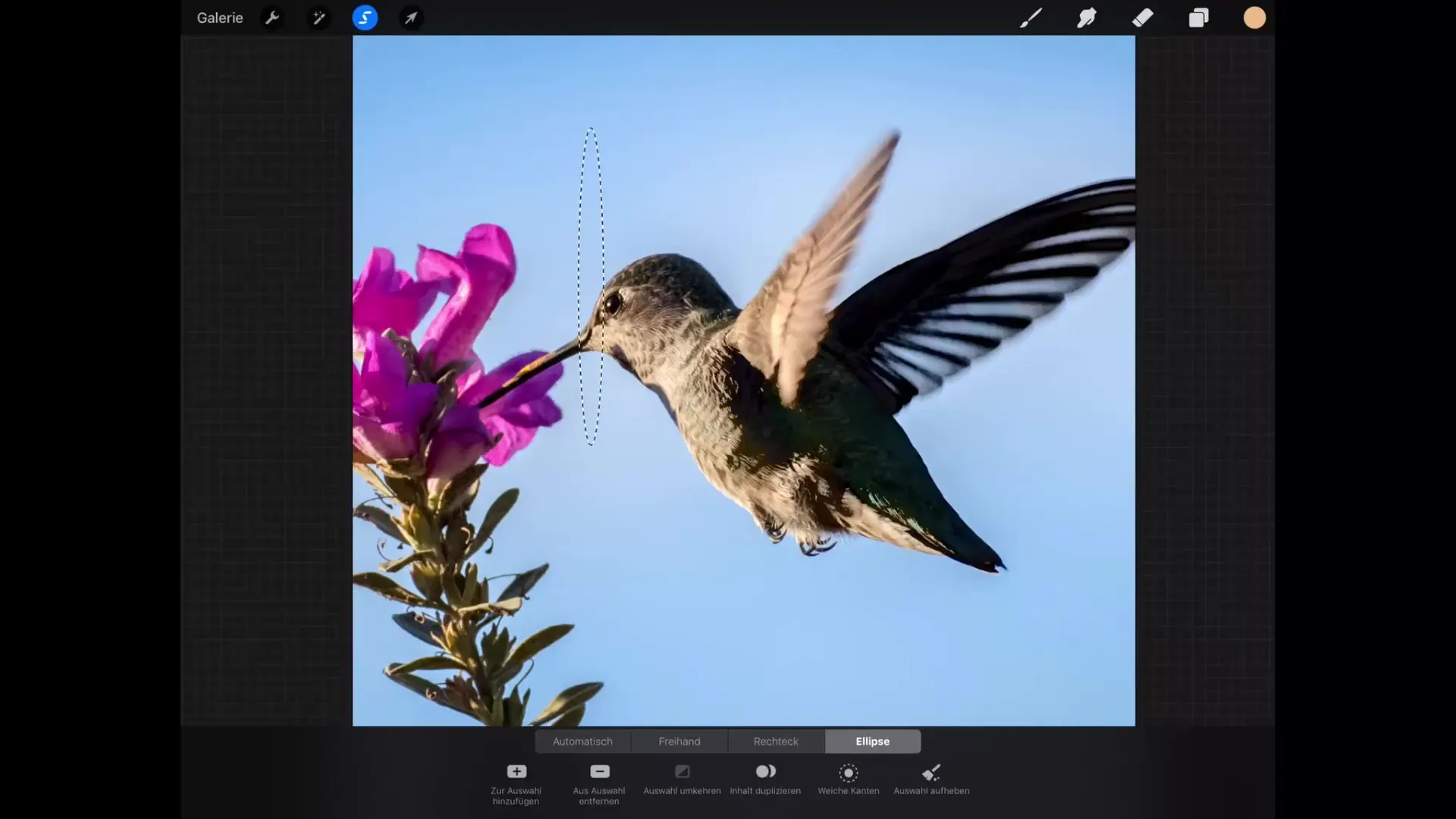
Az ellipszis módban a kör vagy ellipszis rajzolása gyerekjáték. Ha tökéletes kört szeretnél, rajzolás közben tartsd az ujjadat a képernyőn is.
Saját kiválasztás szerkesztése
A kiválasztó eszköz nemcsak új lehetőségeket kínál, hanem segít ezen kívül célzottan szerkeszteni a részleteket is. Miután kiválasztottál egy területet, olyan opciók állnak rendelkezésedre, mint a "Tartalom másolása", amellyel a kiválasztott részt egy új rétegbe másolhatod. Ez különösen praktikus kísérleti módosítások végrehajtásához, miközben az eredeti képet megtartod.
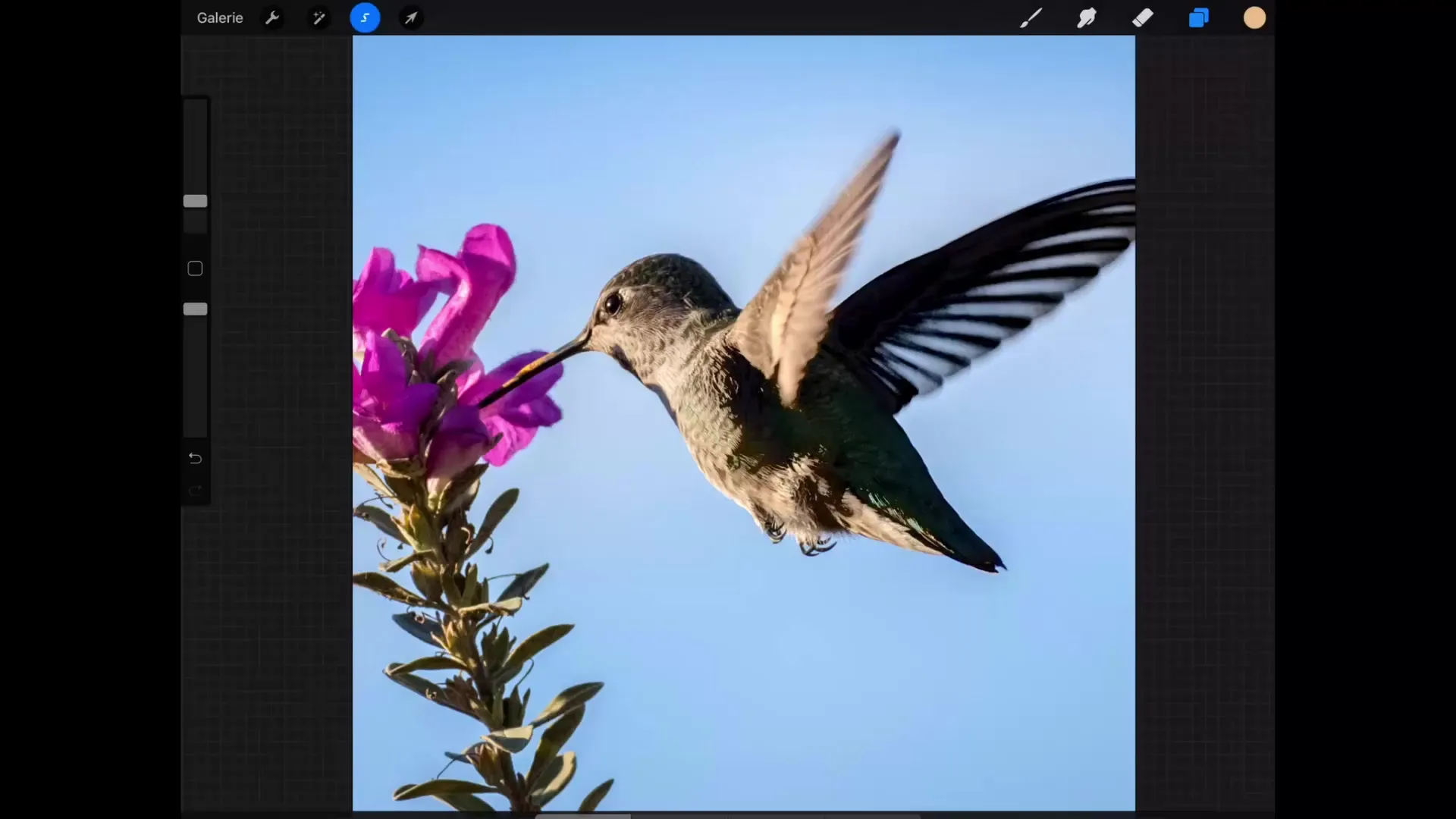
A kiválasztás kisebb módosításait a "lágy élek" funkcióval végezheted el, amely simítja a kiválasztás éleit, így harmonikusabb átmeneteket hozhatsz létre. Ezzel nemcsak a kiválasztott rész kerül szerkesztésre, hanem a háttér felé való átmenet is simábbá válik.
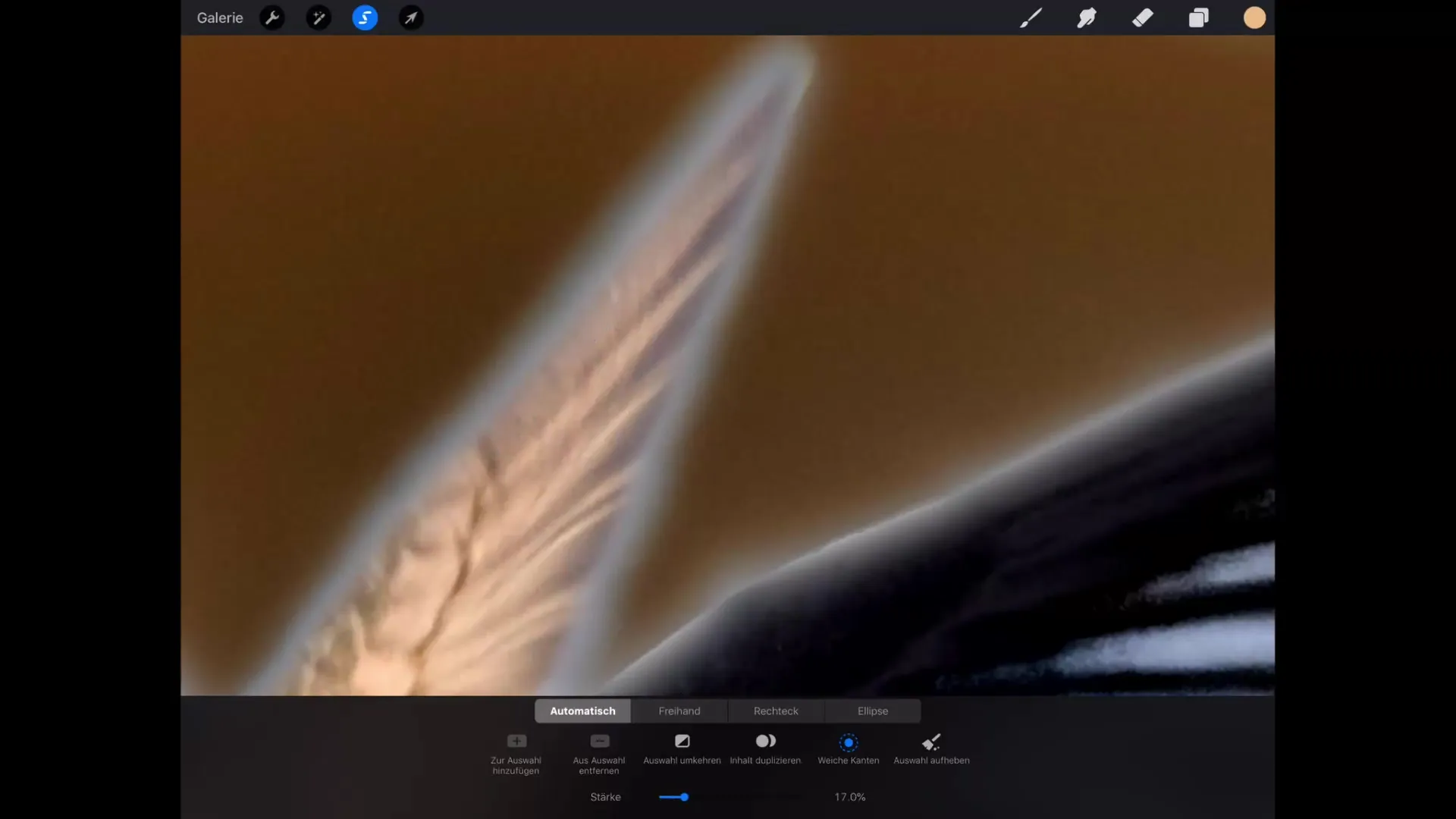
A kiválasztás visszavonása lehetővé teszi számodra, hogy bármikor visszatérj a kezdetekhez anélkül, hogy újra kellene kezdened. Ha vissza szeretnél térni a kiválasztáshoz anélkül, hogy újra létrehoznád, csak tartsd lenyomva a kiválasztó eszközt. Az utolsó kiválasztásod akkor visszaállításra kerül.
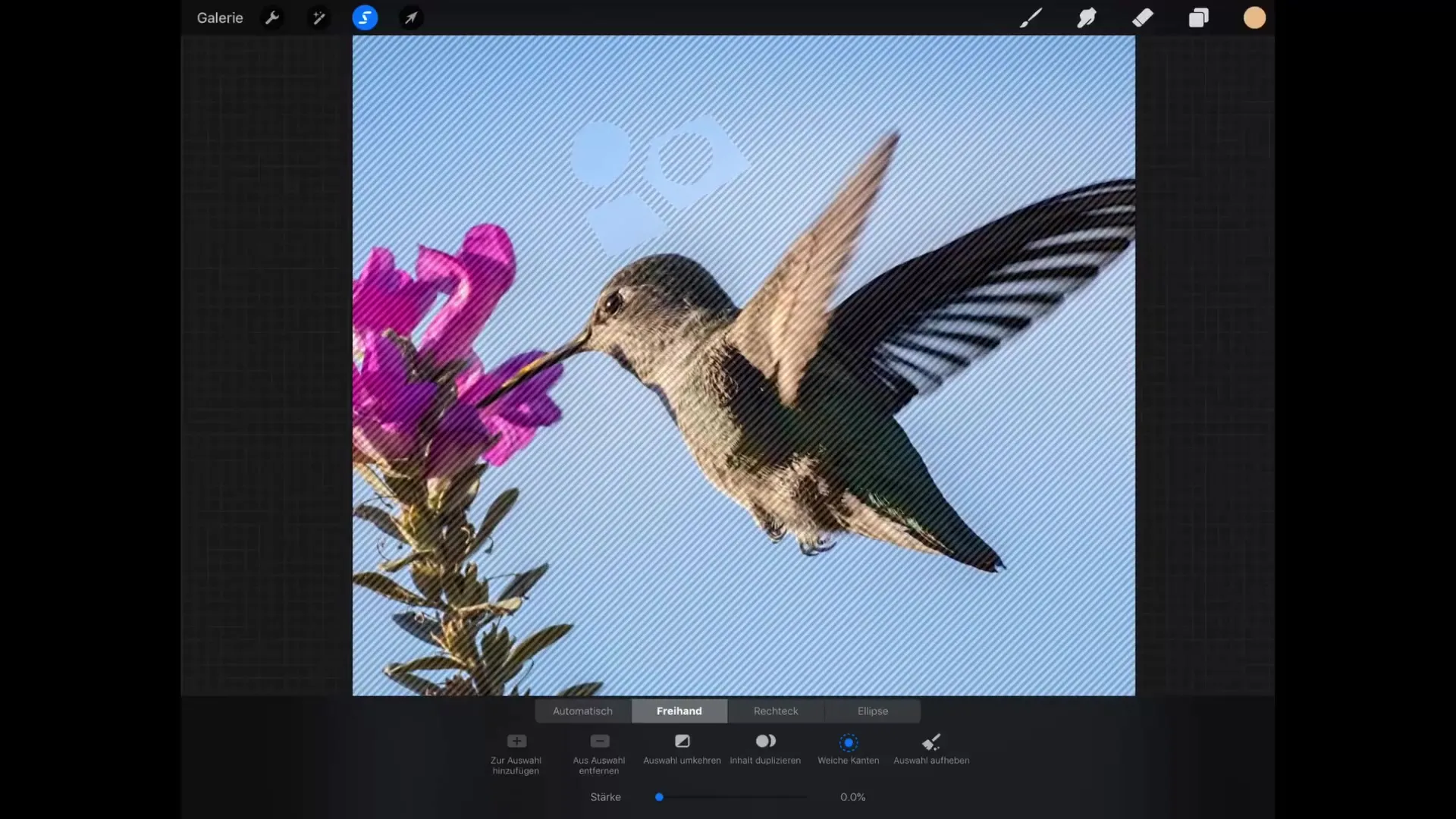
Összefoglalás – Procreate: A kiválasztó eszköz részletes megértése
A kiválasztó eszköz a Procreate programban rugalmas és hatékony, legjobban a digitális művészethez illik. Számos kiválasztási módszert kínál, és lehetőséget ad a toleranciák módosítására és a lágy élek alkalmazására, így pontosan dolgozhatsz és kifejezheted a kreativitásodat. Ha ezeket a technikákat elsajátítod, a digitális rajzolásodat egy új szintre emelheted.
Gyakran ismételt kérdések
Mi az a kiválasztó eszköz a Procreate-ben?A kiválasztó eszköz arra szolgál, hogy bizonyos kép részeit kiválaszd és szerkeszd azokat.
Hogyan állíthatom be a kiválasztási határt?Mozgasd a tolerancia csúszkáját, hogy növeld vagy csökkentsd a kiválasztási határt.
Tudok később eltávolítani részeket a kiválasztásból?Igen, használhatod az "Kiválasztás eltávolítása" opciót, hogy specifikus területeket eliminálj.
Mit tegyek, ha vissza szeretném hozni a kiválasztást?Tartsd lenyomva a kiválasztó eszközt egy ideig, hogy visszaállítsd az utolsó kiválasztást.
Hogyan működnek a lágy élek a kiválasztásnál?A lágy élek simítják a kiválasztást, és harmonikus átmeneteket biztosítanak a kiválasztott és nem kiválasztott területek között.


